win11如何设置锁屏壁纸自动更换 Windows 11如何设置自动切换壁纸功能
更新时间:2024-03-06 14:07:20作者:jiang
Windows 11作为微软最新推出的操作系统,不仅在界面设计上进行了全新的改进,还新增了许多实用的功能,其中锁屏壁纸自动更换功能无疑是备受关注的亮点之一。通过设置自动切换壁纸功能,用户可以享受到每天不同的精美壁纸,为电脑带来更多的个性化魅力。Windows 11如何设置自动切换壁纸功能呢?接下来我们将一探究竟。
操作方法:
1.首先,我们点击设置按钮点击进入个性化设置。
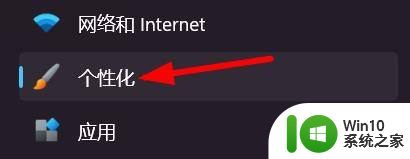
2.之后,我们在个性化设置中点击打开北京设置选项。
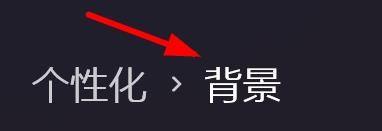
3.最后,我们将个性化设置切换为Windows聚焦即可。
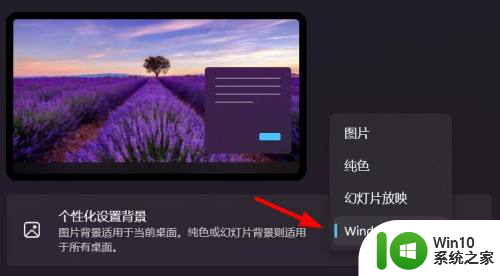
以上就是关于如何设置 Windows 11 锁屏壁纸自动更换的全部内容,如果您遇到相同情况,可以按照小编的方法来解决。
win11如何设置锁屏壁纸自动更换 Windows 11如何设置自动切换壁纸功能相关教程
- win11跟换壁纸自动覆盖 Win11壁纸自动更换设置方法
- win11锁屏壁纸自动变怎么设置 win11锁屏壁纸自动变怎么开
- windows11更换锁屏壁纸的图文教程 win11系统怎么设置锁屏壁纸
- win11怎么设置壁纸自动切换 win11主题自动切换的方法
- win11系统关闭壁纸自动更换的步骤 如何关闭Win11壁纸自动更换功能
- win11关闭自动更换壁纸的方法 怎么关掉win11自动更换壁纸
- 关闭win11自动换壁纸的步骤 win11系统如何关闭自动换壁纸功能
- win11如何更换桌面壁纸 win11怎样设置个性化壁纸
- win11换壁纸闪屏 Windows11切换壁纸闪屏问题解决
- win11切换壁纸 Win11壁纸怎么换
- win11动态壁纸如何设置 win11动态桌面背景怎么更换
- win11壁纸切换闪屏原因 win11电脑切换桌面壁纸闪烁解决方法
- win11系统启动explorer.exe无响应怎么解决 Win11系统启动时explorer.exe停止工作如何处理
- win11显卡控制面板不见了如何找回 win11显卡控制面板丢失怎么办
- win11安卓子系统更新到1.8.32836.0版本 可以调用gpu独立显卡 Win11安卓子系统1.8.32836.0版本GPU独立显卡支持
- Win11电脑中服务器时间与本地时间不一致如何处理 Win11电脑服务器时间与本地时间不同怎么办
win11系统教程推荐
- 1 win11安卓子系统更新到1.8.32836.0版本 可以调用gpu独立显卡 Win11安卓子系统1.8.32836.0版本GPU独立显卡支持
- 2 Win11电脑中服务器时间与本地时间不一致如何处理 Win11电脑服务器时间与本地时间不同怎么办
- 3 win11系统禁用笔记本自带键盘的有效方法 如何在win11系统下禁用笔记本自带键盘
- 4 升级Win11 22000.588时提示“不满足系统要求”如何解决 Win11 22000.588系统要求不满足怎么办
- 5 预览体验计划win11更新不了如何解决 Win11更新失败怎么办
- 6 Win11系统蓝屏显示你的电脑遇到问题需要重新启动如何解决 Win11系统蓝屏显示如何定位和解决问题
- 7 win11自动修复提示无法修复你的电脑srttrail.txt如何解决 Win11自动修复提示srttrail.txt无法修复解决方法
- 8 开启tpm还是显示不支持win11系统如何解决 如何在不支持Win11系统的设备上开启TPM功能
- 9 华硕笔记本升级win11错误代码0xC1900101或0x80070002的解决方法 华硕笔记本win11升级失败解决方法
- 10 win11玩游戏老是弹出输入法解决方法 Win11玩游戏输入法弹出怎么办